安卓难题解答:为什么你的Android设备无法启动ADB?一招解决!
引言
Android设备无法启动ADB(Android Debug Bridge)是一个常见的问题,它可能会在开发、测试或日常使用中造成困扰。本文将深入探讨导致ADB无法启动的原因,并提供一种有效的解决方案。
ADB简介
ADB是一个强大的工具,允许开发者与Android设备进行通信,进行应用安装、调试、文件传输等操作。它通过命令行界面与设备交互,是Android开发不可或缺的一部分。
常见原因分析
以下是可能导致Android设备无法启动ADB的几个常见原因:
1. USB调试未启用
在Android设备上,用户需要先启用开发者选项和USB调试才能通过ADB进行通信。
2. 驱动问题
某些情况下,设备驱动可能未正确安装或更新,导致ADB无法识别设备。
3. 权限问题
设备可能由于安全原因限制了ADB的访问权限。
4. ADB服务器问题
ADB服务器可能未正确启动或已损坏。
解决方案
以下是一招解决ADB无法启动问题的步骤:
步骤1:检查USB调试
在设备的“设置”中找到“开发者选项”。
确保开发者选项已启用。
在开发者选项中找到并启用“USB调试”。
步骤2:安装或更新驱动
如果是第一次连接设备,尝试下载并安装设备制造商提供的驱动程序。
如果已安装驱动,检查是否有更新并安装最新版本。
步骤3:检查权限
在“设置”中查找“系统”或“安全”选项。
检查是否有关于ADB的权限设置,确保它们未被禁用。
步骤4:重启ADB服务器
打开命令行工具(如Windows的命令提示符、macOS的终端或Linux的终端)。
输入以下命令来停止ADB服务器:
adb kill-server
然后启动ADB服务器:
adb start-server
步骤5:测试连接
在命令行工具中输入以下命令以检查设备是否已连接:
adb devices
如果看到设备列表,则表示连接成功。
结论
通过以上步骤,大多数情况下可以解决Android设备无法启动ADB的问题。如果问题仍然存在,可能需要考虑设备硬件故障或更复杂的软件问题。在这种情况下,寻求专业帮助可能是必要的。